當前位置:首頁 > 幫助中心 > 電腦u盤重裝系統,電腦怎么u盤重裝系統
電腦u盤重裝系統,電腦怎么u盤重裝系統
想象一下,當你的電腦陷入病毒侵襲、系統崩潰或運行緩慢的困境時,只需一根U盤,輕松解救你的電腦,讓它重新煥發生機!就像是給你的電腦來了一次徹底的洗澡和按摩,讓它重獲煥然一新的狀態!是不是不可思議!實際上,這一點大白菜u盤啟動盤絕對可以做到,而且操作很簡單哦。趕緊準備好大白菜U盤,和我一起體驗電腦怎么u盤重裝系統吧!
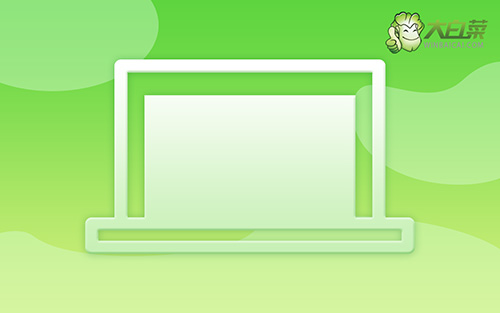
電腦u盤重裝系統
一、制作大白菜u盤
1、準備工具:一個質量好的u盤,大白菜U盤啟動盤制作工具。

2、解壓并打開u盤啟動盤制作工具,默認設置,點擊一鍵制作成usb啟動盤。

3、成功制作大白菜U盤啟動盤后,即可下載保存需要使用的系統鏡像。

二、啟動大白菜u盤
1、如果你不清楚電腦主板的bios快捷鍵,也可以直接查詢對應的u盤啟動快捷鍵進行設置。

2、u盤啟動盤接入電腦并重啟,出現開機畫面,就迅速按下快捷鍵,在設置界面選中U盤,按下回車。

3、最后,如圖所示,選中【1】啟動Win10X64PE選項,回車進入大白菜桌面即可。

三、大白菜u盤啟動盤重裝系統
1、首先,我們打開大白菜一鍵裝系統的軟件,如圖勾選,點擊“執行”進行操作。

2、接著,大白菜裝機軟件就會彈出還原設置頁面,默認選項,點擊“是”即可。

3、在系統安裝界面中,勾選重啟的選項,等待電腦第一次重啟時,拔掉u盤啟動盤。

4、在大白菜進行系統部署階段,電腦還會多次重啟,無需理會,直至安裝win10系統成功。

厲害吧!你現在已經擁有電腦怎么u盤重裝系統的絕技!無論是病毒入侵還是系統崩潰,只需一根U盤,你就能輕松救場!而且,重裝系統后,你的電腦會變得跟新的一樣,更快、更穩定!不過記住,在進行重裝之前,一定要備份重要的文件,以免造成數據丟失哦!最后,祝你重裝系統順利。

